
【1つのパスで完成させるイラスト】卵編
1つのパスで完成させるイラスト「卵 」の作成方法をご紹介します。
[ ご注意点 ]
※ 作業前にご確認ください
*こちらはRGBにて作成及びご紹介しております。
RGBとCMYKでは色の構成要素が異なるため、作成後に変換すると色味に変化が生じます。 印刷用に作成される場合は、予めカラーモードをCMYKに設定した上で作業を行い、 印刷時にはアウトライン化やアピアランスの分割等、その他、印刷される環境に合わせ処理を行ってから 出力してください。
[カラーモードは、メニューバーの「ファイル」内>「ドキュメントのカラーモード」で変更できます]
*アピアランスやパターンの数値等は、オブジェクトの作成したサイズに合わせて設定しています。あくまでも目安ですので微調整程度の差異は問題ありませんが、基準(ベース)となるオブジェクトを作成する段階で、指定しているサイズと極端に異なる数値で作成を始めてしまうと、イメージ通りには仕上がりません。
仕上がりサイズを変更したい場合は、一通り仕上げた後に変更する事をオススメします。
また、配色においても目安ですので、是非お好みの色味を目指して調整を楽しんでください。(色は作成段階から変更されても全く問題ありません)
ここからスタートです。
【ステップ1】アピアランスの構造 《白》
タイトルでは複数の種類の卵を配置しましたが、白卵を基準に作成していきます。
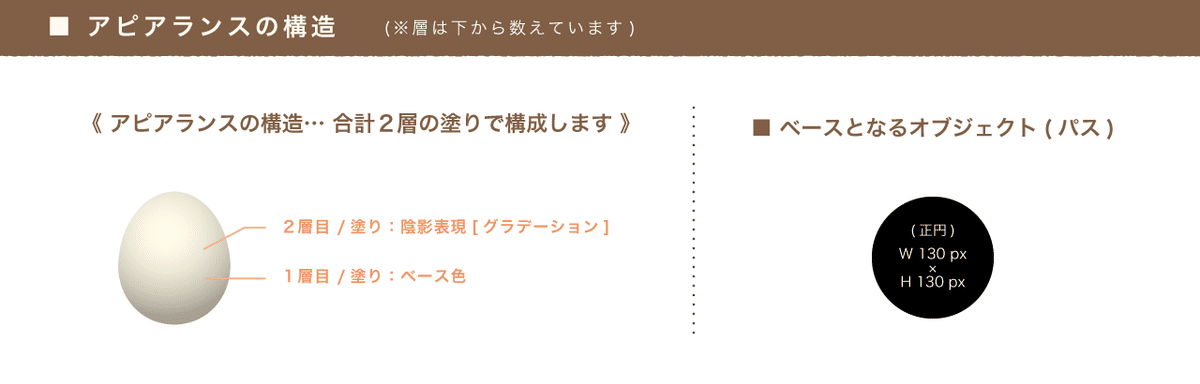
アピアランスは、塗り2層のみでシンプルです。使用するグラデーションにはちょっとしたコツが必要ですが、設定はありません。アピアランスの構造を確認しながら、アピアランスを設定していきます。【ステップ2】に進みましょう。
【ステップ2】アピアランスの設定 《白》
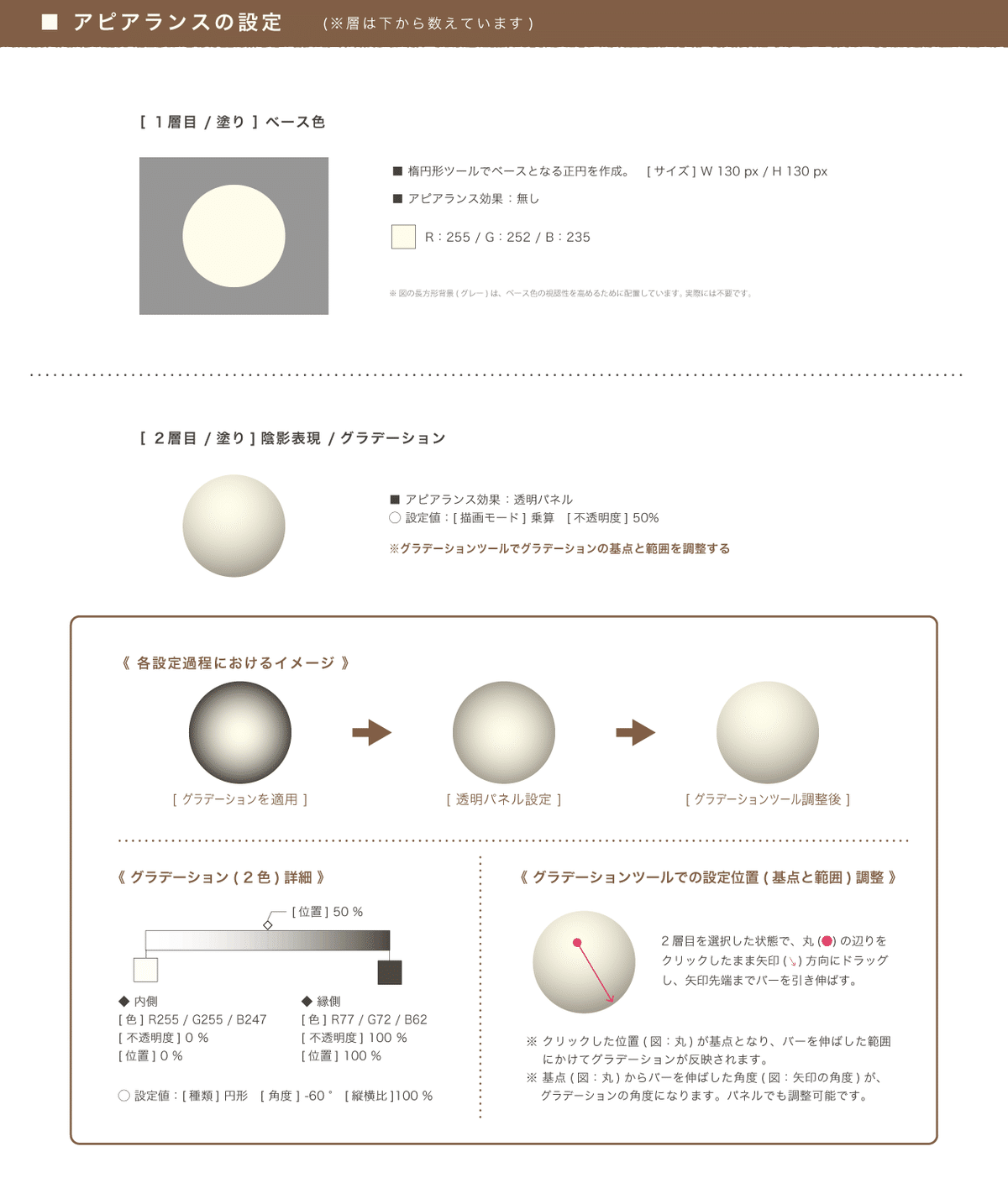
① ベースオブジェクト(パス)の作成
ベースとなるオブジェクト(パス)は正円です。正円を楕円形ツールにて作成します。作成したオブジェクトを1層目(塗り)とします。
○ サイズ:W 130 px / H 130 px
② 層 (塗り)の作成
作成した正円を選択した状態で、アピアランスにて2層目の「塗り」を作成します。
③ 色味の設定
各層の「色」を設定します。
◎ 作成ポイント: 色味の設定は、後でも変更可能ですが、都度設定した方がイメージが掴みやすいです。
○ ご参考設定色:
【1層目の塗り(ベース色/単色) 】R255 / G252 / B235
【2層目の塗り(陰影表現) 】グラデーション使用
[ グラデーション詳細 ](使用する色味は2種です)
○ グラデーションの種類:円形
(※ '22/10/02追記:画像にてグラデーションの角度の値が誤っていましたので修正しました。✖️誤り[60°]→○正[-60°]です。 画像は正しい値に差し替え済みです。大変失礼いたしました。)
○ ご参考設定色:
円形の内側 [不透明度0%] :R255 / G255 / B247
円形のふち側 [不透明度100%]:R77 / G72 / B62
※ 2層目の塗りに、透明パネルにて描画モードを設定します。
○ 設定値:[ 描画モード ] 乗算 [ 不透明度 ] 50%
※ 2層目のグラデーションでは、卵の陰影のある立体表現のため、起点を定める必要があります。「グラデーションツール」に持ち替え、正円の左上から右下へとバーを伸ばしグラデーションを反映させてください(詳細は画像をご参照ください)。
④ [ワープ:絞り込み]の設定《 仕上げ 》
仕上げとして、全体(2層の塗りの上)に「ワープ:絞り込み」を設定し、卵型に成形します。
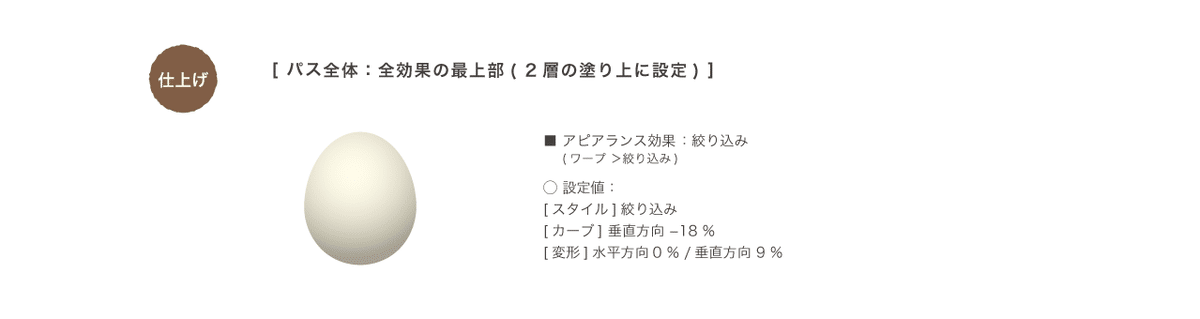
○ 設定値:
[スタイル] 絞り込み
[カーブ] 垂直方向 -18 %
[変形] 水平 0 % / 垂直 9 %
***
お疲れ様でした。これで、白卵の完成です♪
続いて、タイトル画像に配置したイラストの使用色(応用例)をご紹介します。
【ステップ3】色の調整 (応用例)
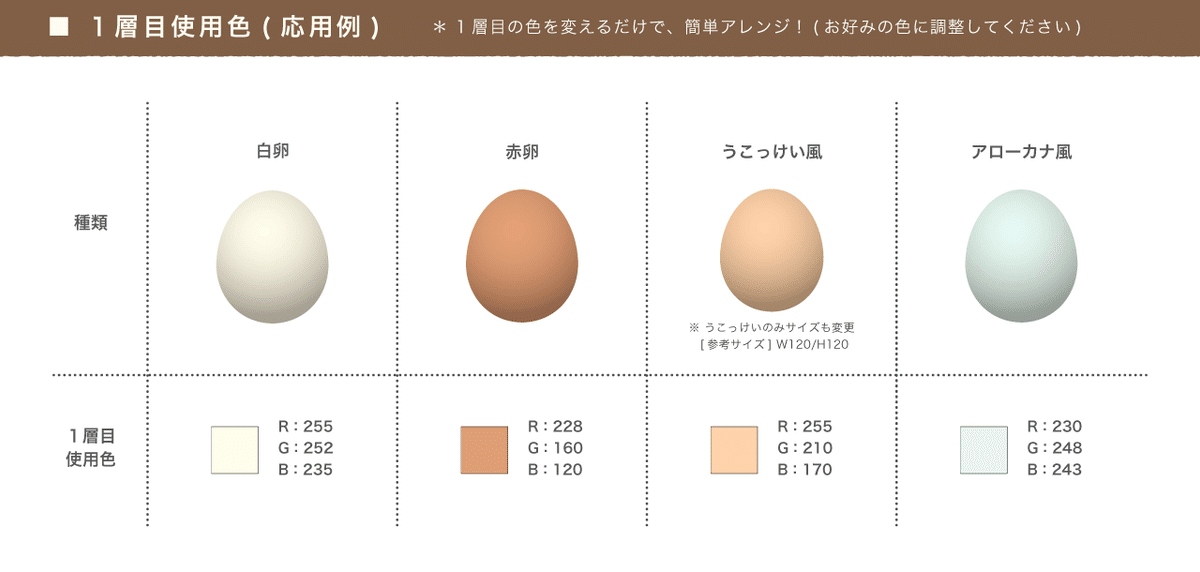
1層目に配置したベース色の色味を変えるだけで簡単です!
【ステップ4】ポイント[比較]
今回は、アピアランスの塗りを[ベース色] と[ 陰影表現用グラデーション]の全2層に分けて作成していますが、実は、1層のみでも完結します。2層と1層のポイントを比較します。
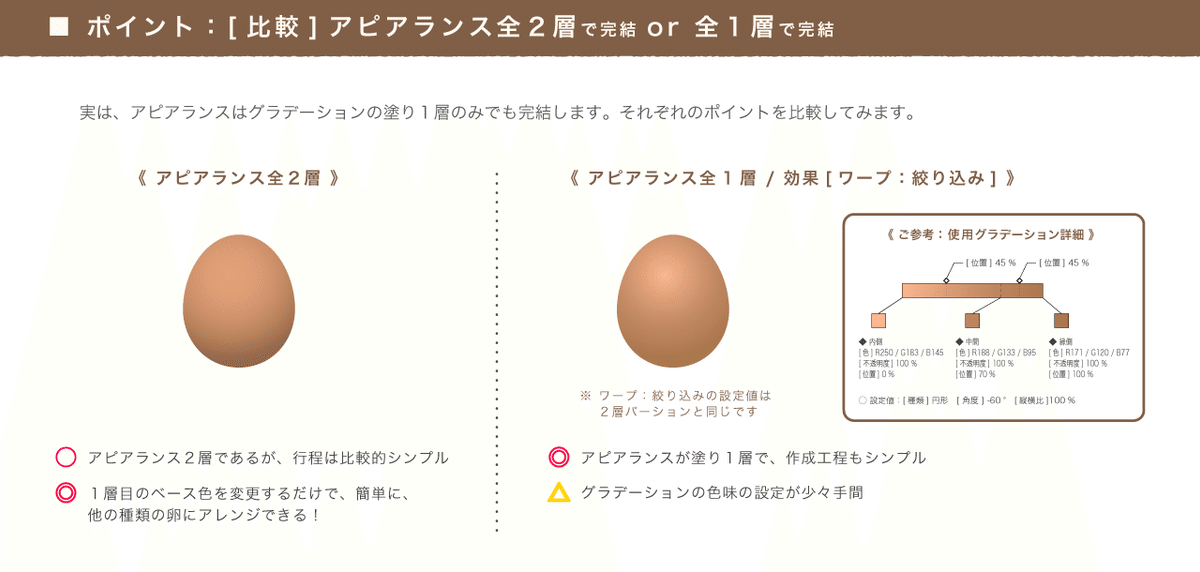
若干ですが、マット感や光沢感のイメージにも違いがあります。また、個人的には、2層に分けた方がグラデーション/ベース色ともに、色味調整が容易でした。
【 補足 】角度をつける際ご注意点
最後に、レイアウトなどで角度をつける際のご注意点をご紹介して終わります。
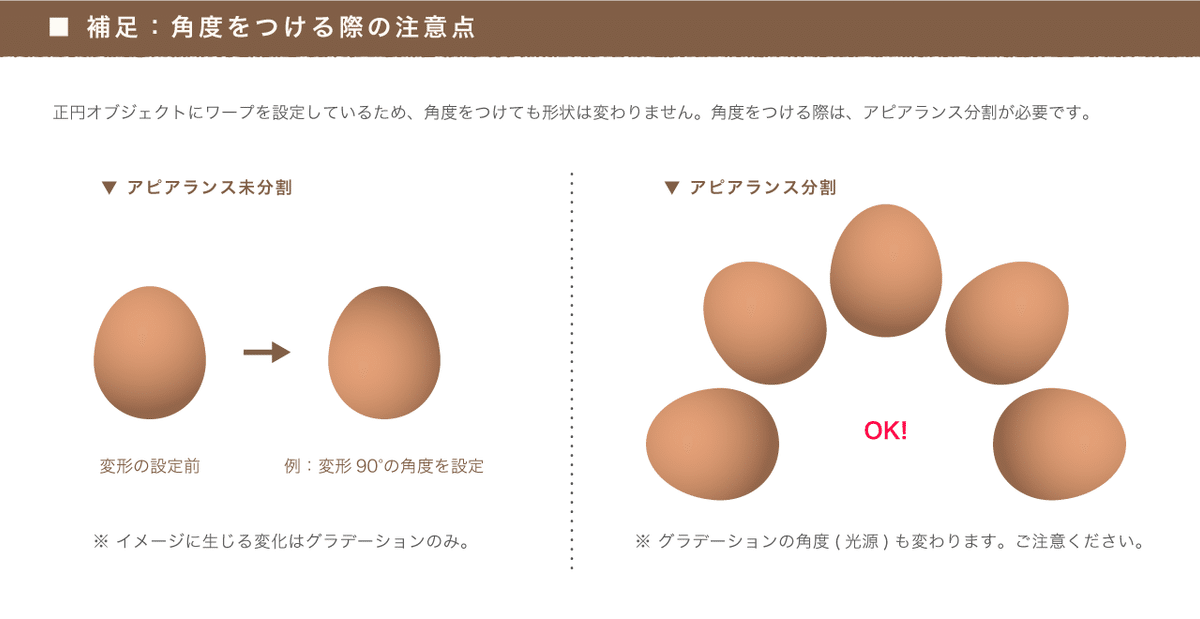
以上です。ご覧いただきありがとうございました。
「アピアランスを2層に分けることで、アレンジが簡単にできる」、「卵の形は、パスを調整しなくてもワープで簡単に作れる」というのが、今回のポイントです。
是非、数値を調整しながらお好みのバリエーションをお楽しみください♪
